【Android】カレンダー過去の予定が消える時の対処法
Android端末には、スケジュール管理のアプリとしてカレンダーアプリが用意されています。Googleの提供するこのアプリはGoogleカレンダーとも呼ばれることがありますが、自分で設定したカレンダーの予定をうっかり削除してしまったり、過去のカレンダーの予定が消えてしまったという経験をしたりはないでしょうか。過去の予定が消えると、作業の確認ができなくなって困ることもあります。今回は、Googleのカレンダーの予定が消えてしまった場合に復元する方法をお伝えします。
対処法1:ゴミ箱から削除したカレンダー過去の予定を復元する
まず、Googleカレンダーの操作によって、カレンダーの予定が消えたときの復元方法です。カレンダーの予定ですが、「削除」を選ぶとどうなるのかなと興味本位で押してしまうことがあるかもしれません。きっと削除してもすぐに戻せるだろうと思って操作したが最後、なんとAndroid端末のアプリからでは元に戻すことができません。実は、パソコンでGoogleカレンダーを開かない限り、ゴミ箱からスケジュールを元に戻すことはできません。
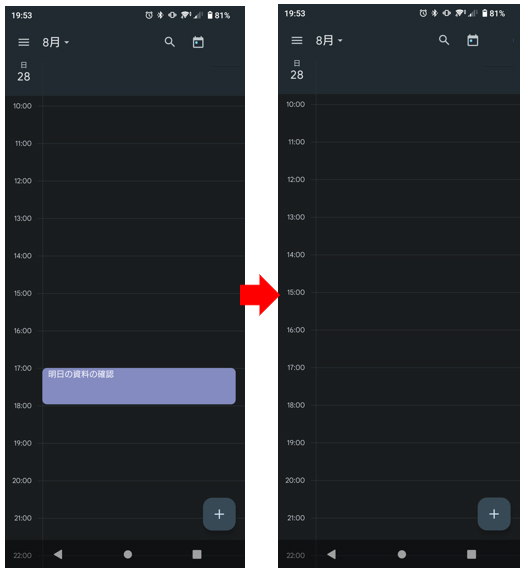
元に戻す手順は簡単です。まず、GoogleカレンダーをWebブラウザで表示します。右上の歯車マークから「ゴミ箱」を選択します。すると、削除したスケジュールがあるので、元に戻すアイコンを押します。これで元に戻すことができます。
1、GoogleカレンダーをWebで表示
2、ゴミ箱を選択
3、元に戻すアイコンを選択
4、Googleカレンダーに予定が戻りました。
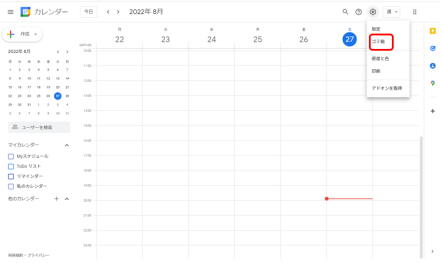
対処法2:専門ソフトから消えたカレンダーを復元する
Googleカレンダーにログインするのが面倒だったり、たくさんの予定を元に戻す必要があったりする場合、もっと簡単にする方法はないでしょうか。UltData for Androidを使えば、カレンダーの消えた予定を戻すことができます。
Googleドライブのデータを復元の機能の中に、Googleカレンダーのデータが含まれています。
-
まず、UltData for Androidを起動し、「Googleドライブのデータを復元」を選択します。
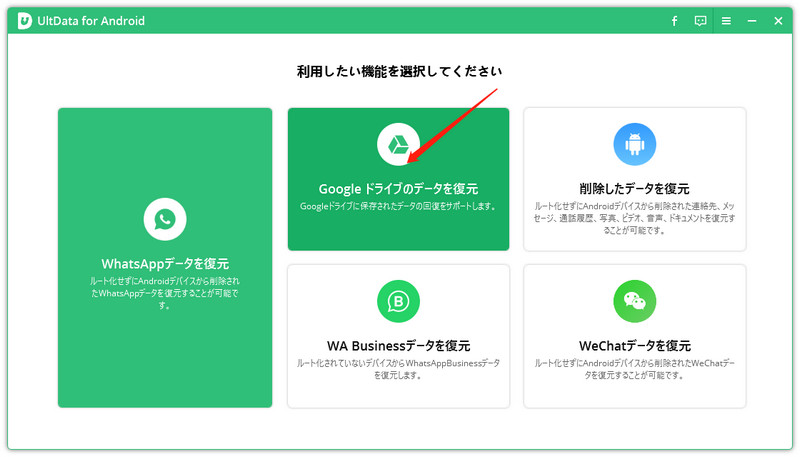
-
次に、Googleドライブにログインします。
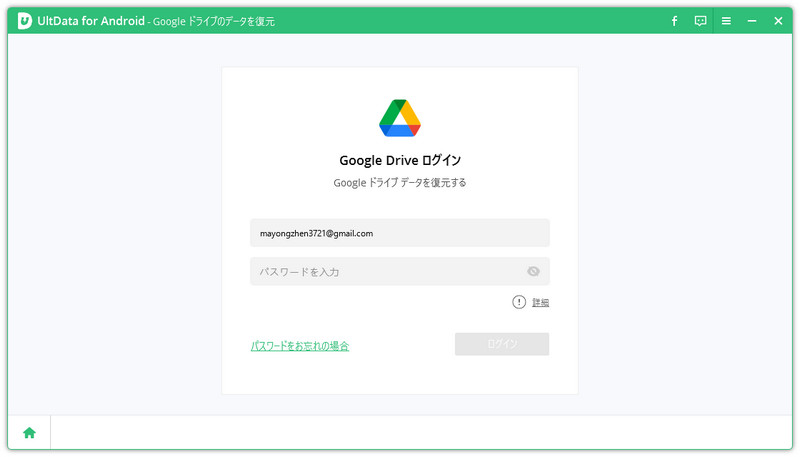
-
復元するデータの種類を選択します。ここでは、カレンダーを選択してください。「開始」をクリックします。
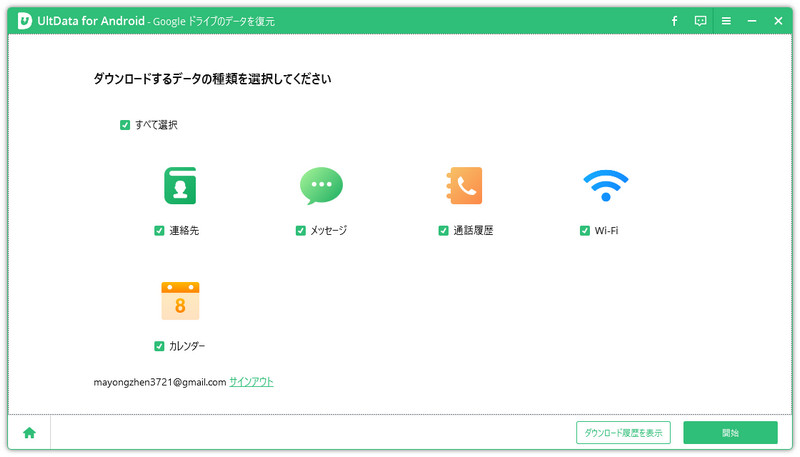
-
希望するデータを選択したら「復元」を選択します。これでGoogleカレンダーにデータが戻ります。
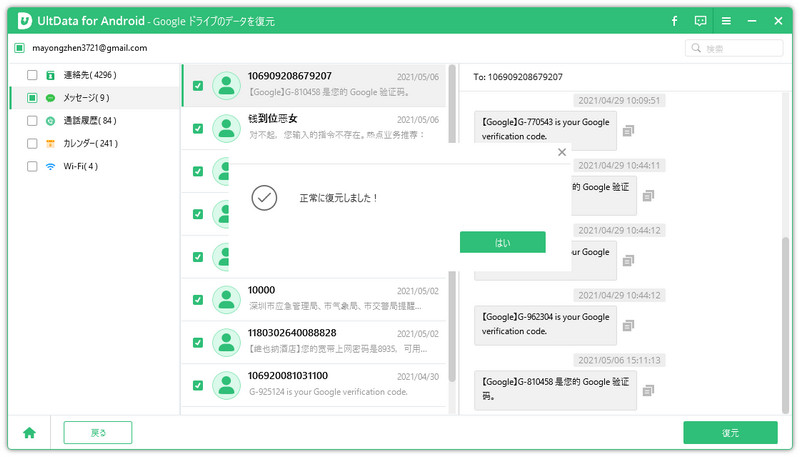
他の人はこちらも質問
質問1:グーグルカレンダー いつまで残る?
Googleカレンダーに登録した予定ですが、特に削除をしない場合はずっと残っています。例えば、2020年9月の予定も、検索窓に入力すると表示されます。消えてしまったかもという場合は、UltData for Androidを使用して、履歴のダウンロードを行うと便利です。
質問2:Googleカレンダー 何も表示されない?
予定を入れたのにGoogleカレンダーに何も表示されない?という質問もありますが、予定にはタグ機能がついています。例えば、「私の予定」というタグをつけている場合は、そのタグを表示しない限りはカレンダー上に表示されません。予定を入れるときは、想定通りのタグが使われていることを確認しましょう。
まとめ
カレンダーの予定が消えたことを考えると、スケジュール管理の難しさを感じてしまいます。しかし、実際データは残っていることが多く、Googleカレンダーをパソコンで開いて復元することもできますし、UltData for Androidを使用して、一度に確認することもできます。UltData for Androidで履歴をダウンロードすると、過去の予定を簡単に見ることができるのです。もしカレンダーの予定を幅広く確認したい場合は、このソフトを使用することを検討してみてください。
- ルート化せずにAndroidから削除された写真を回復
- 3ステップで紛失したAndroidデータを完全に復元
- Google ドライブのバックアップをプレビュー表示や選択的に復元・抽出可能
- Samsung、Huawei、Xiaomi、OPPO、Moto Z など、6000以上のAndroid 12スマートフォンとタブレットをサポート
【Android】カレンダー過去の予定が消える時の対処法
最終更新日2024-12-28 / カテゴリAndroid データ復元








(1 票、平均: 1.0 out of 5 )
(クリックしてこの記事へコメント)